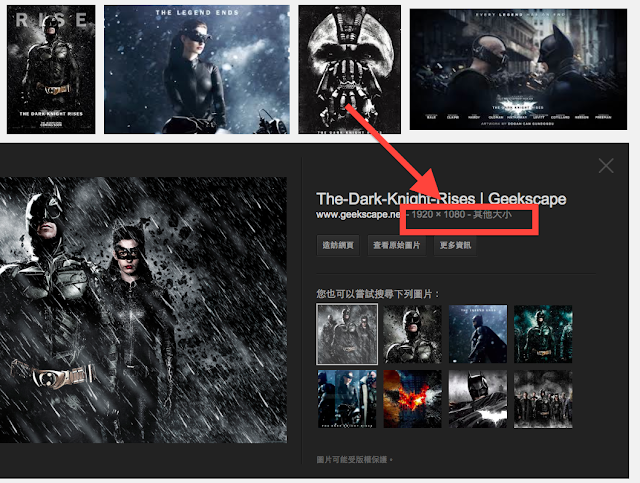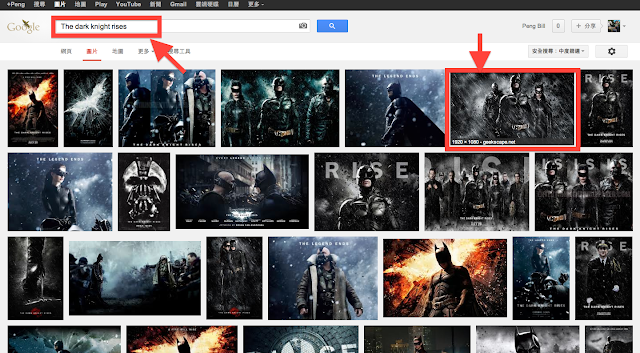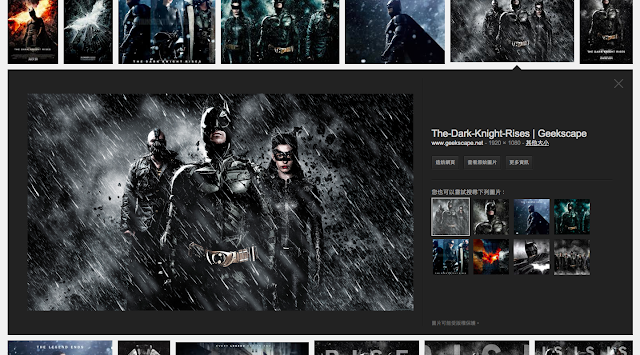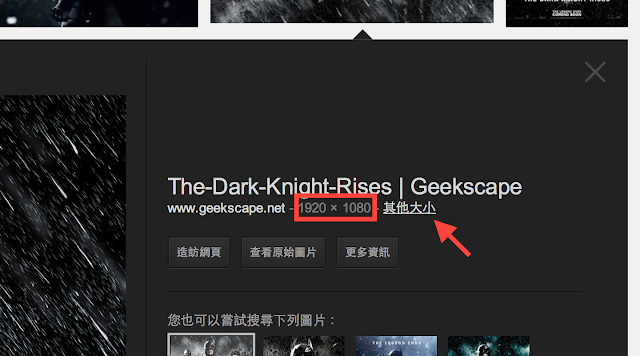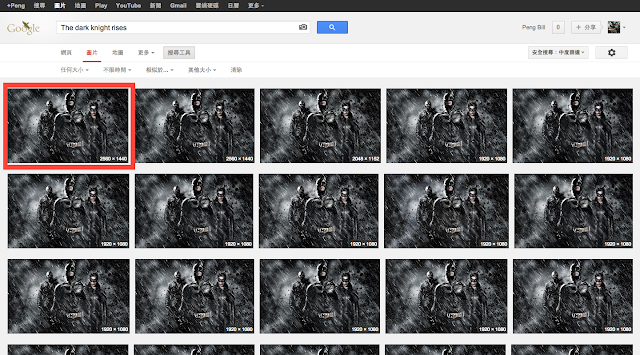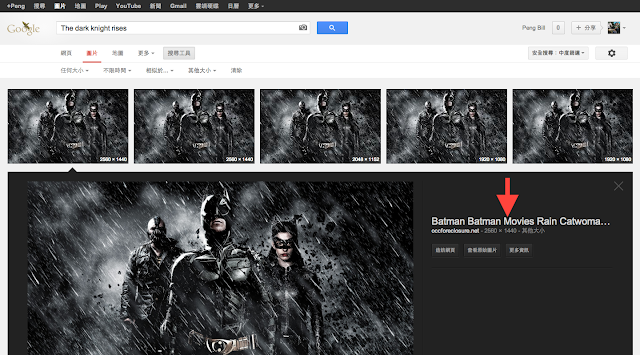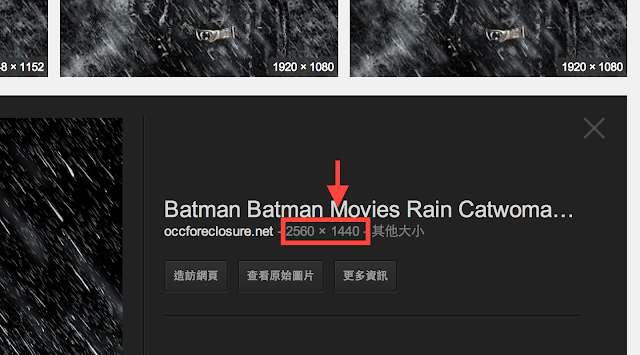每次在做投影片時看到空白的頁面,
總會想要加點圖片裝飾。
但是往往上網搜尋到自己喜歡的圖片時,
卻發現圖片總是糊糊的,
用投影機打出來時變得超醜,
對整份簡報造成反效果。
此時該怎麼辦呢?
其實聰明的Google搜尋引擎早就替我們想好解決辦法
讓我們可以輕鬆找到圖片的最高品質版本,
方法就是透過Google圖片的「其他大小搜尋」!
就以去年7月最紅的電影”The Dark Knight Rises”為例,
首先在Google圖片搜尋打上關鍵字”The Dark Knight Rises”
Bill很喜歡第一排倒數第二張的蝙蝠俠,
用滑鼠點下去以後
會看見搜尋界面多出一個新的框框於正下方:
而其解析度的大小註明在右側:1920×1080
一般而言這樣的大小已經很足夠;
但是如果你想要大圖輸出的話,
便需要更高的解析度版本。
接下來便是關鍵步驟了!
請將滑鼠移到圖片大小右邊的「其他大小」並按下去,
等待神奇的事情發生XDDDD
點下去之後,
Google就會把所有網路上「相同圖片、不同大小」的版本一併搜出來,
並且還會標示圖片大小於右下!
靠近一點看,
就會發現圖片的大小乃是由大到小排列,
因此通常左上角的圖片具有最高的解析度。
為了見識「其他大小」搜尋的威力,
Bill點下左上角大小最大的圖片
看看其解析度究竟如何:
結果發現,
相較於一開始搜到的圖片的解析度1920×1080,
這一張圖片明顯大得多(2560×1440),
此時如果沒有版權問題的話,
你就可以開開心心的使用高解析度的圖片,
讓你的簡報看起來更有質感!
順道一提,通常極高解析度的版本,
都是一些特定圖片公司所有,
為了保護他們的版權
往往會在上面加浮水印保護。
此時除非線上向他們購買圖片,
否則就無可奈何啦!
不過如果你只是要相似「風格」的圖片,
可以參考另外一篇如何找尋風格類似的圖片的教學,
它可以幫助你搜出風格類似的圖片。
另外值得注意的一點是,
通常投影機可以輸出的螢幕畫素密度是有限的,
最好的投影機往往也只有150 ppi(每平方英寸150個點),
所以如果圖片是使用在投影片上,
畫素大小適可而止就好。
因為超過一定的大小後,
就算畫素再高,投影機也無法呈現出來;
反而可能導致電腦運行的速度變慢,甚至是當機。
總而言之
高品質的圖片會讓你的簡報更加的有質感,
不同於網路上隨便抓的圖片,
讓觀眾可以看出簡報者的誠意。
各位親手體會看看吧!